小编给大家分享一下如何通过ambari界面安装集群的各个组件,相信大部分人都还不怎么了解,因此分享这篇文章给大家参考一下,希望大家阅读完这篇文章后大有收获,下面让我们一起去了解一下吧!
一、概述
如何通过ambari界面安装集群的各个组件,为了便于大家理解,接下来的每一步我都截图展示。
环境信息:
| IP | 主机名 | 备注 |
| 192.168.0.101 | master.hadoop.ljs | master 主节点 |
| 192.168.0.102 | worker1.hadoop.ljs | worker1 |
| 192.168.0.103 | worker2.hadoop.ljs | worker2 |
二、安装步骤
登录ambari界面,ambari界面安装完成后,默认的信息如下;
http://192.168.0.101:8080/#/login
用户名/密码 : admin/admin
ambari-server默认配置文件ambari.properties ,有兴趣的同学可以去看一下,里面有ambari-server进程所属用户、元数据库连接信息、JDK、ambari-agent超时信息等,这里提示下,组件安装完成以后,即使ambari-server挂掉之后,不会影响Hadoop集群的运行,ambari-server只是个展示界面。
[root@master ~]# cd /etc/ambari-server/conf/[root@master conf]# cat ambari.properties
2.登录进去之后,最新的ambari进行了改版,基本就是改变了一些样式,菜单栏从最上方搬到了最左侧,直接点击集群安装向导开始安装:
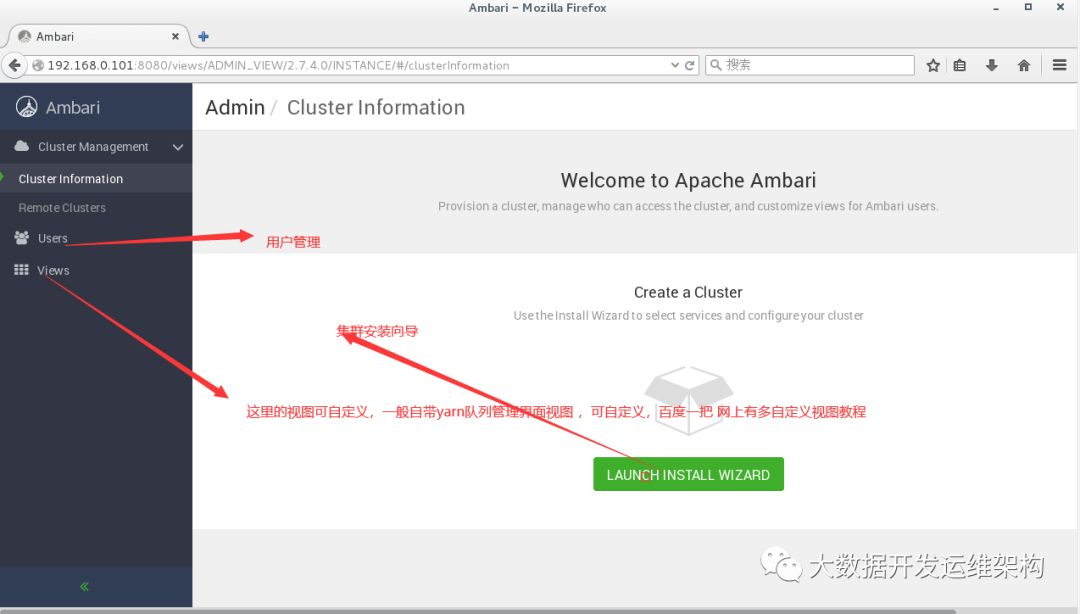
3.自定义集群名称,我这里叫HDP314,点击下一步即可:
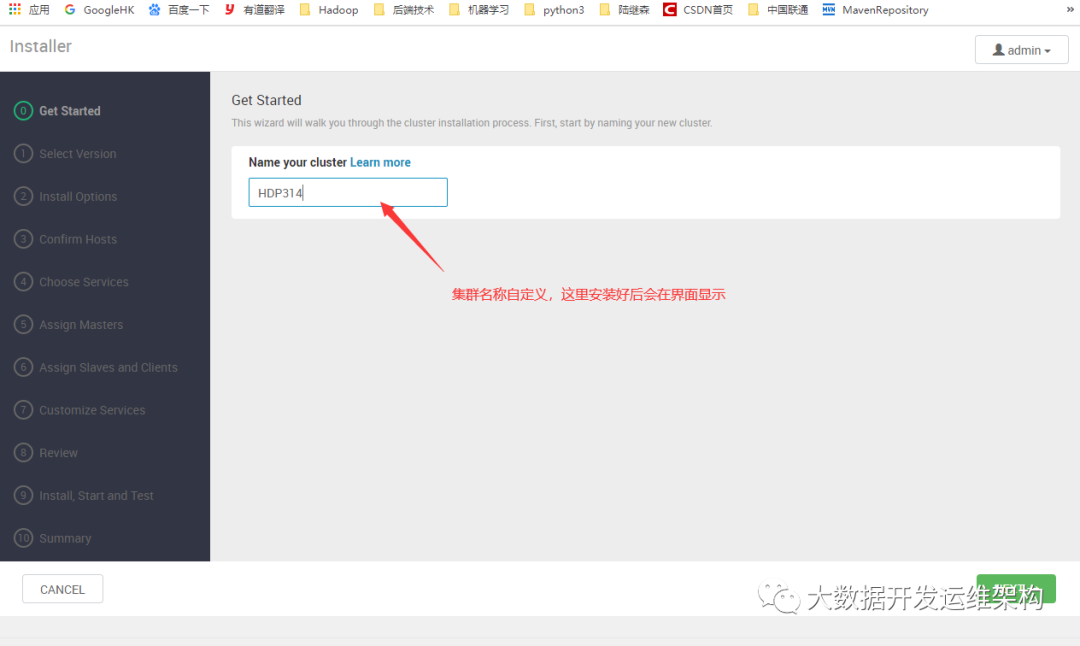
4.这里上面部分让你选HDP版本,我们一般直接选择HDP3.1的默认版本即可,选择自己搭建的Repository,这里注意填写你的yum源地址的时候,最后地址要以“/”结尾;
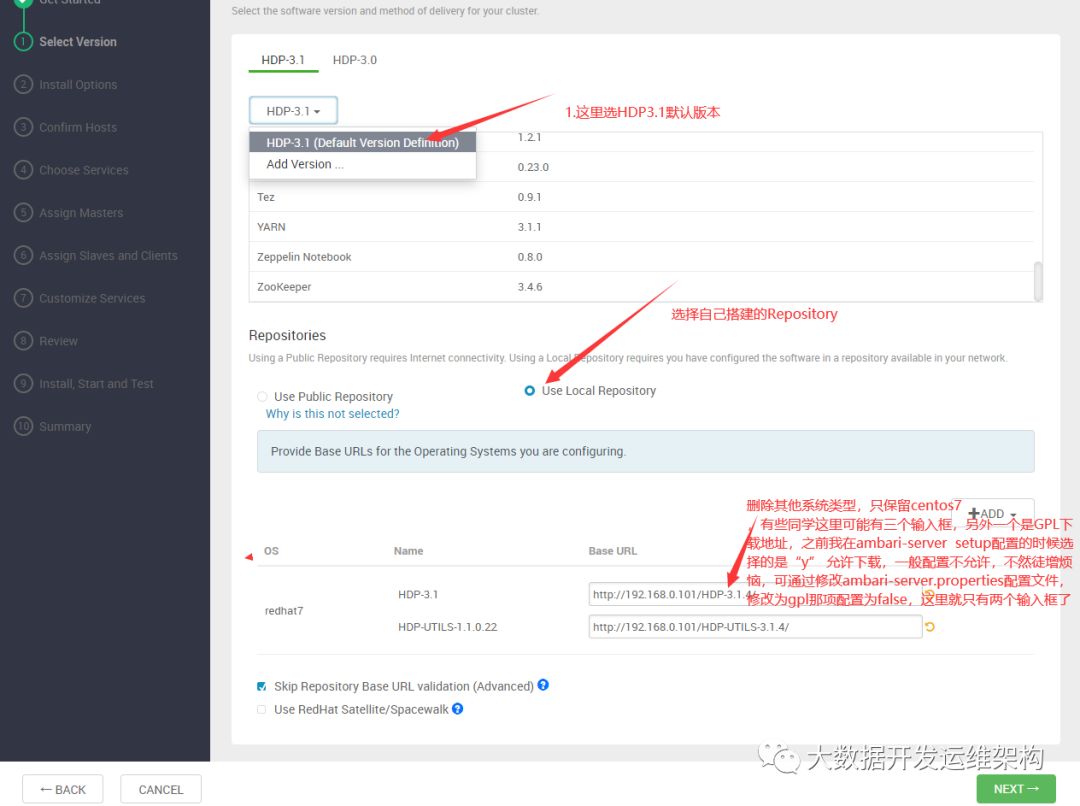
另外有些同学Repository可能有三个输入框,那是因为你在ambari-server setup配置的时候,有一项配置“ambari服务器下载并安装gpl许可的lzo包”,你选择了“y”, 我为了给大家演示之前也是选择的“y”,这里建议不允许,不然徒增烦恼。如果之前选择了“y”,我们可通过修改配置文件ambari.properties配置文件中的gpl.license.accept=false,如图所示:
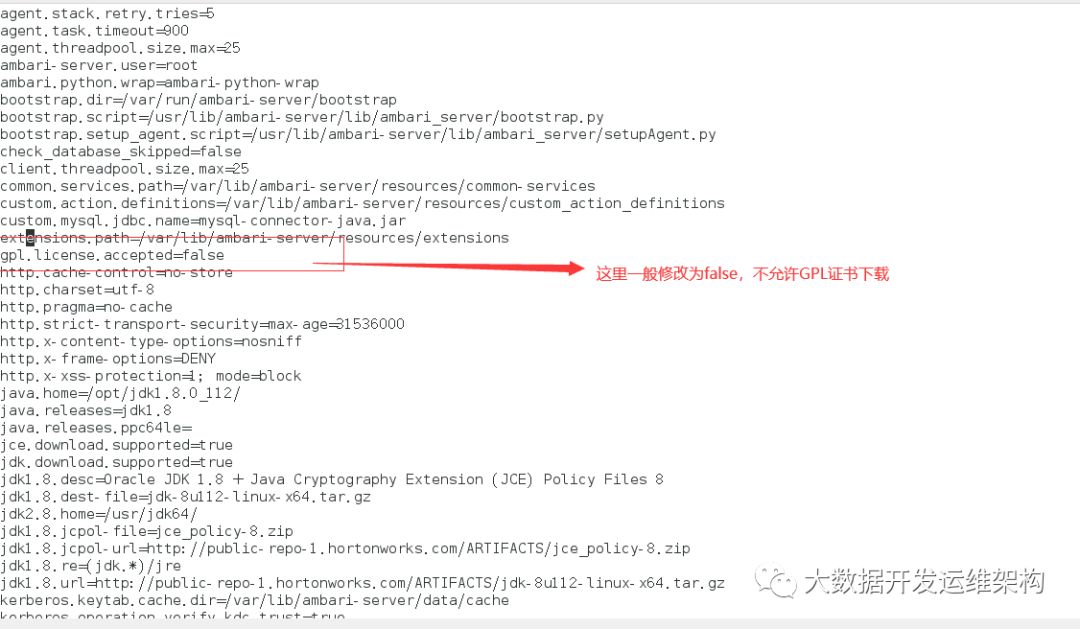
5.下面就填写集群节点信息以及ssh免密码登录相关信息,这里提示一下做ssh免密的时候,不只master到worker节点可免密登录,master到master节点也必须要能免密登录,不然你master节点注册不上,如图所示:
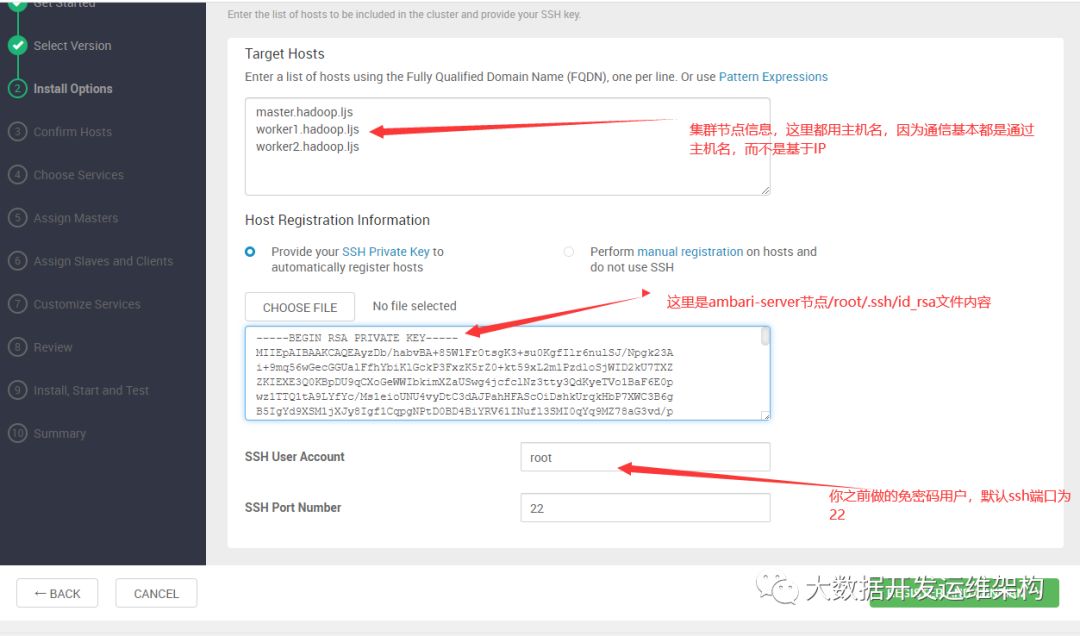
6.注册主机,如图所示:
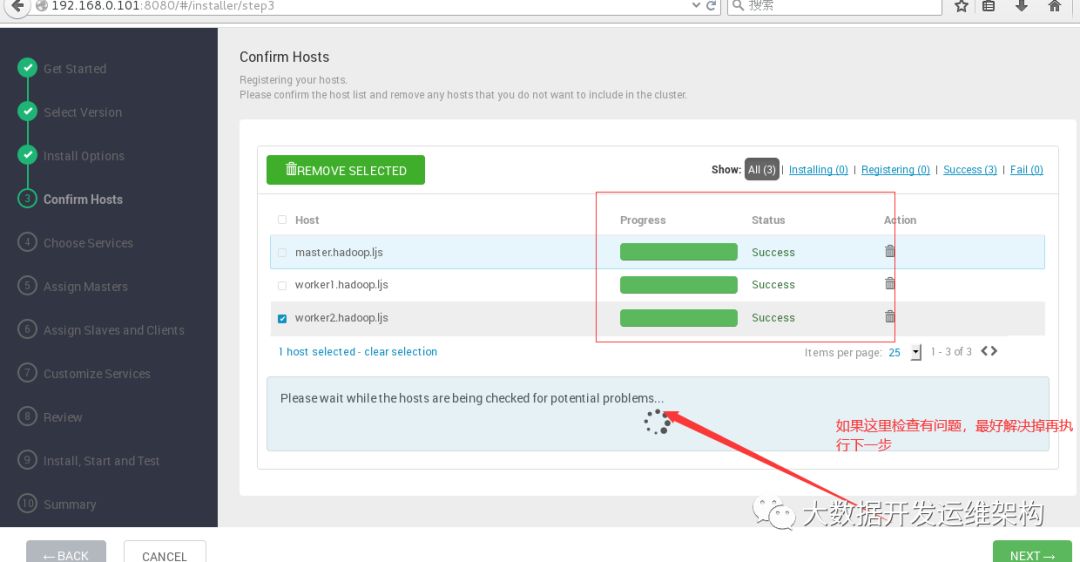
7.选择服务,这里我建议如果你的节点很多,建议刚开始少选择几个服务,我这里为了演示选择了hdfs、yarn、zookeeper三个服务,仅供参考:
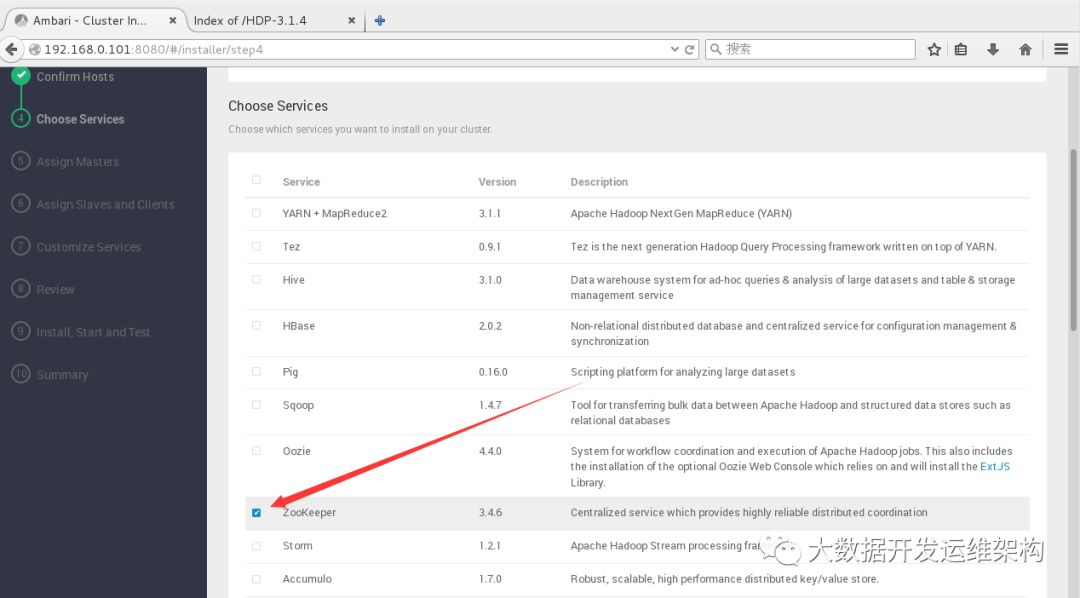
8.这里就是选择哪个服务组件安装在哪个主机上,如图所示:
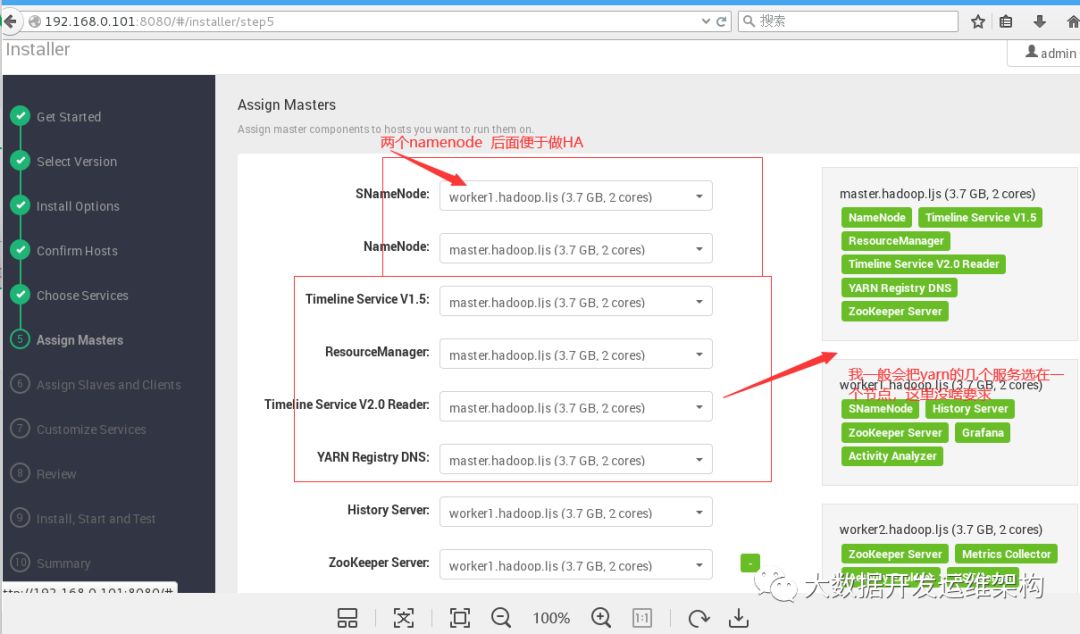
9.这里选择datanode、nodemanager安装节点,这里一般三个节点的话都选上,因为hdfs默认三副本,最少也得需要三个节点,还有一个是装了datanode的节点,都要装nodemanager、regionserver以提升yarn任务和hbase读取的效率(数据本地化),如图所示:
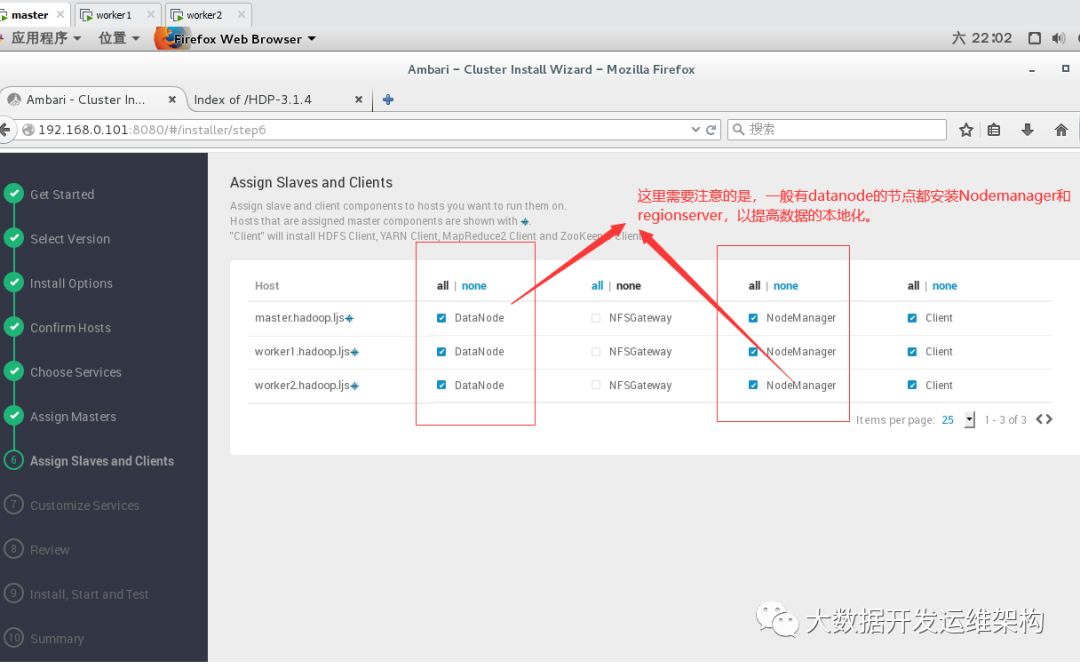
10.输入grafana admin的密码,自定义即可,如图所示:

11.这里设置下datanode、namenode、secondarynamenode的数据目录,一般datanode存的是数据比较大,最好是找个比较大的数据盘,不要直接放到根盘下面,我这里一共就一个盘,无所谓了;其他都是一些日志目录啥的,根据自己情况改改,如图所示:

12.下面ambari为每个组件指定了管理员用户,这里一般不需要改正,直接用默认的即可,如图所示:
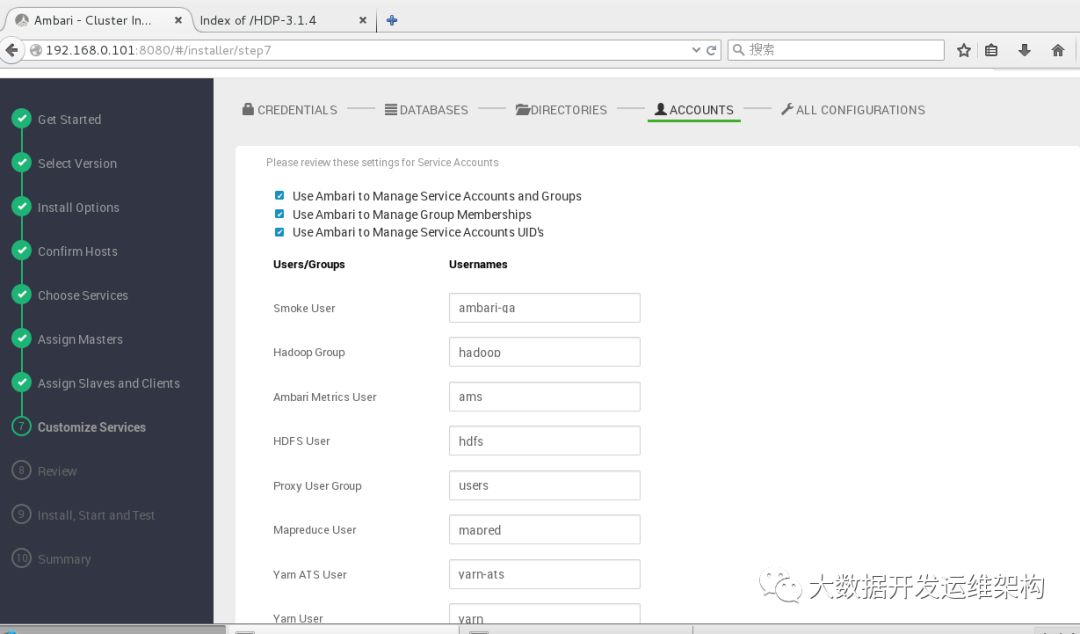
13.这里也是改每个组件的配置,以后安装好了以后也可修改,直接下一步:
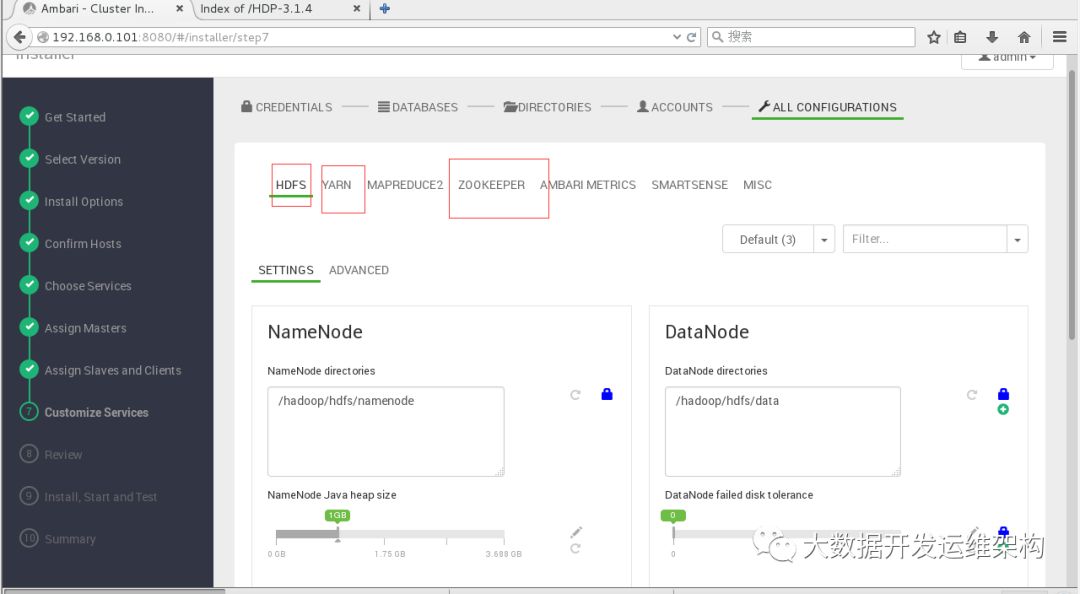
14.下面就是你配置的概览,如果有需要改的可以直接退回去修改,下面直接下一步安装即可。
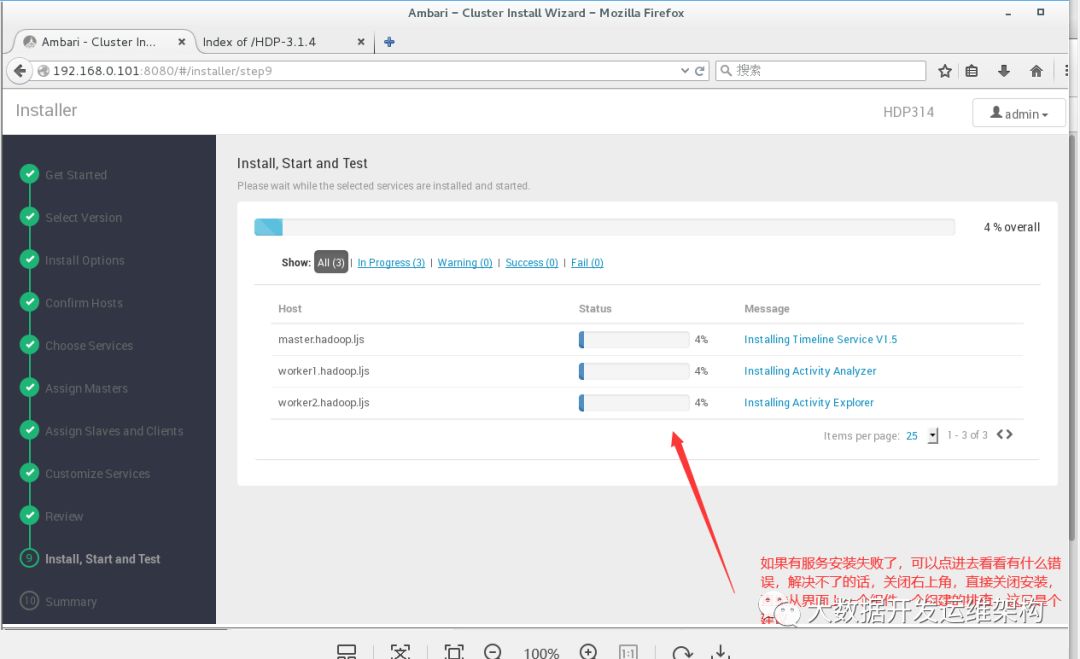
15.至此,ambari界面安装完毕。
以上是“如何通过ambari界面安装集群的各个组件”这篇文章的所有内容,感谢各位的阅读!相信大家都有了一定的了解,希望分享的内容对大家有所帮助,如果还想学习更多知识,欢迎关注亿速云行业资讯频道!
免责声明:本站发布的内容(图片、视频和文字)以原创、转载和分享为主,文章观点不代表本网站立场,如果涉及侵权请联系站长邮箱:is@yisu.com进行举报,并提供相关证据,一经查实,将立刻删除涉嫌侵权内容。